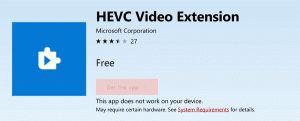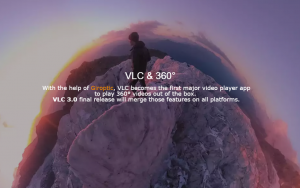تغيير عدد الإشعارات المرئي لكل تطبيق في مركز العمل لنظام التشغيل Windows 10
كما تعلم بالفعل ، أصبح بإمكان Action Center في نظام التشغيل Windows 10 الآن عرض وتخزين الإشعارات من تطبيقات سطح المكتب لنظام التشغيل Windows وإشعارات النظام والتطبيقات الحديثة. يقوم مركز العمل بتخزين هذه الإخطارات مجمعة حسب التطبيق والوقت. عندما يحدث حدث جديد ، فإنه يعرض إشعارًا نخبًا لبضع ثوانٍ ثم يتم تخزينه في مركز العمل. من الممكن تغيير عدد الإشعارات المرئية لكل تطبيق في مركز العمل. هنا هو كيف.
مع ال تم إصداره مؤخرًا Windows 10 build 14316، جعلت Microsoft من الممكن ضبط عدد الإشعارات المرئي لكل تطبيق في Action Center of Windows 10. يتم تعيين عدد الإشعارات الافتراضي على 3 ، لذلك عندما يحتوي التطبيق على أكثر من 3 إشعارات ، يحتاج المستخدم إلى توسيع المجموعة لرؤية جميع الإشعارات الخاصة بالتطبيق.
إلى قم بتغيير عدد الإشعارات المرئي لكل تطبيق في Action Center الخاص بنظام Windows 10، قم بما يلي.
- انقر فوق رمز مركز الإجراءات في منطقة شريط المهام لفتح مركز الصيانة.
- انقر بزر الماوس الأيمن فوق إشعار التطبيق المطلوب للحصول على قائمة السياق الخاصة به كما هو موضح هنا:

- في قائمة السياق ، حدد انتقل إلى إعدادات الإعلام.
- سيتم فتح تطبيق الإعدادات بصفحة الإعدادات المناسبة.

- قم بالتمرير لأسفل إلى التطبيق المطلوب الذي تريد ضبط عدد الإشعارات المرئي في مركز الصيانة. في المثال الخاص بي ، قمت بتغيير هذه الإعدادات لـ OneDrive.

- اضغط على اسم التطبيق. ضمن عدد الإشعارات المرئية في مركز الصيانة ، حدد الرقم الذي تريد تعيينه لهذا التطبيق:
 يمكنك تعيين 1 أو 3 أو 5 أو 10 أو 20 إشعارًا مرئيًا لكل تطبيق. القيمة الافتراضية هي 3.
يمكنك تعيين 1 أو 3 أو 5 أو 10 أو 20 إشعارًا مرئيًا لكل تطبيق. القيمة الافتراضية هي 3.
هذا كل شيء. بعد ضبط الخيار ، يمكنك إغلاق تطبيق الإعدادات.